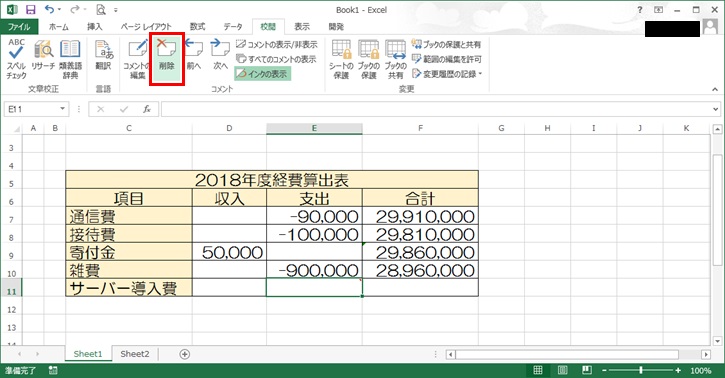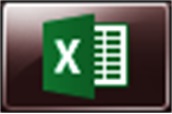
Excel操作、コメントを挿入しよう
◎コメントを挿入
Excelを開きファイルを表示します。コメントをつけたいセルを選択します。
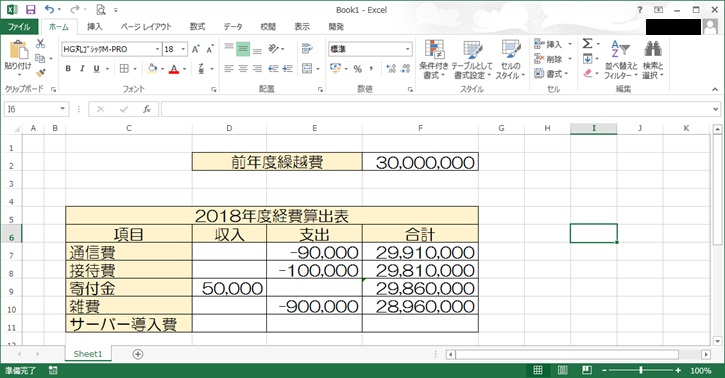
「校閲」タブに移動、「コメント」内にある「コメントの挿入」ボタンをクリックします。
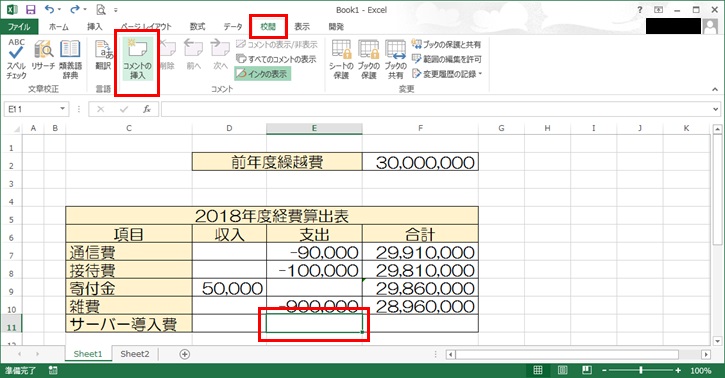
セルから直線で結ばれる形でコメントボックスが表示されます。
コメントを残した作成者が表示されます。
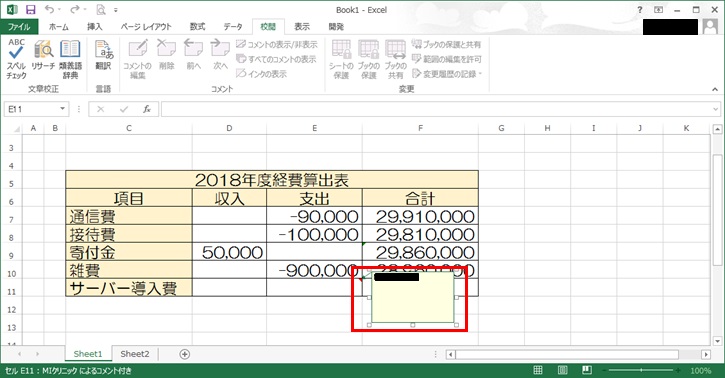
コメント欄に任意の文字を入力します。コメント内の文字はフォントサイズの増減・太字の有無・斜体の有無・下線の有無のみ変更可能です。共有したファイルの場合、引継ぎなしで意図を伝えることが可能です。
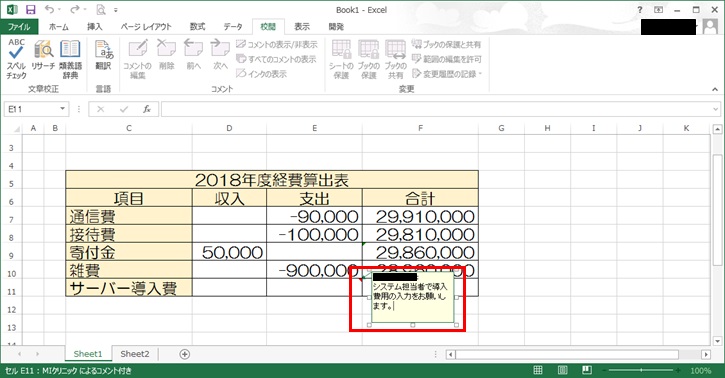
コメントは入力確定後、非表示になります。コメントが挿入されているセルには、右上に赤三角マークが付きます。
常にコメントを表示させたい場合は、1.コメントの挿入されたセルを選択している状態で「校閲」タブの「コメント」内にある「コメントの表示/非表示」ボタンをクリックする。2.「すべてのコメントの表示」ボタンをクリックする。の2種類の方法があります。「コメントの表示/非表示」は、選択しているコメントのみに適用ですが、「すべてのコメントの表示」は、ブック内の全てのシートに適用されます。
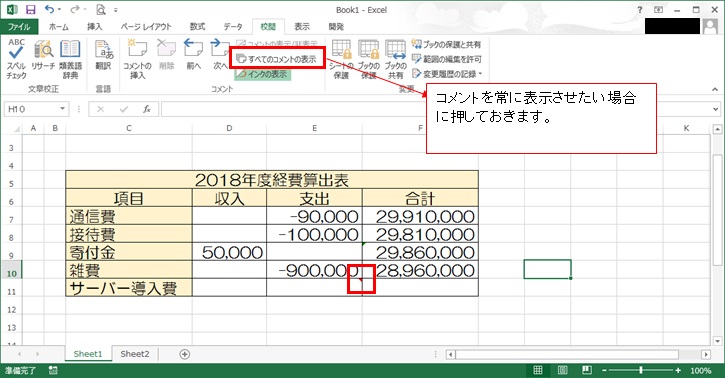
!!豆知識!!
キーボードの「Shift」+「F2」を押すことで、「コメントの挿入」ボタンを押した動作と同様にコメントが挿入されます。
◎コメントを削除
削除したいコメントが挿入されているセルを選択します。「校閲」タブに移動、「コメント」内にある「削除」をクリックで削除されます。また、コメントボックス選択時にDeleteをクリックでも削除可能です。